Hướng dẫn 2 cách reset, khôi phục cài đặt gốc cho Apple TV bằng remote và máy tính
Đôi khi, bạn muốn khôi phục cài đặt gốc cho Apple TV của mình sau một thời gian dài sử dụng nhưng bạn lại không biết cách thực hiện như thế nào. Ở bài viết dưới đây, sẽ hướng dẫn bạn 2 cách reset, khôi phục cài đặt gốc cho Apple TV đơn giản. Theo dõi ngay nhé!
Đôi khi, bạn muốn khôi phục cài đặt gốc cho Apple TV của mình sau một thời gian dài sử dụng nhưng bạn lại không biết cách thực hiện như thế nào. Ở bài viết dưới đây, sẽ hướng dẫn bạn 2 cách reset, khôi phục cài đặt gốc cho Apple TV đơn giản. Theo dõi ngay nhé!
Xem nhanh
1Tại sao phải reset, khôi phục cài đặt gốc cho Apple TV?
Nếu bạn đang muốn bán Apple TV hoặc tặng nó cho một người khác bạn cần phải reset, khôi phục cài đặt gốc cho Apple TV để xóa các dữ liệu bao gồm tài khoản của bạn và cấu hình.
Ngoài ra, nếu Apple TV không phản hồi sau khi khởi động lại hoặc nhà bạn gặp sự cố mất điện trong khi cập nhật, bạn hãy reset, khôi phục lại cài đặt gốc cho chúng để có thể khởi động thiết bị lên và nhấp qua các menu.

2Khôi phục cài đặt gốc Apple TV bằng điều khiển
Đối với Apple TV 4K và HD
Để khôi phục cài đặt gốc bằng điều khiển đối với Apple TV 4K và HD, bạn hãy thực hiện theo hướng dẫn sau:
Bước 1: Bạn nhấp chọn vào biểu tượng Settings (Cài đặt) ở menu chính.

Bước 2: Tại menu Settings, bạn nhấp chọn System (Hệ thống).
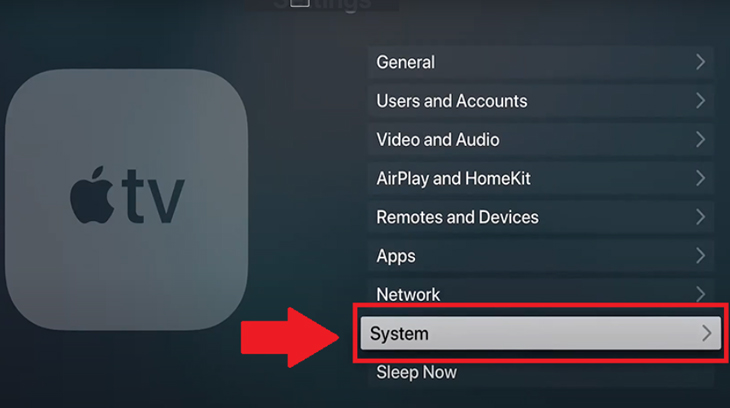
Bước 3: Tiếp theo, bạn nhấp chọn Reset (Đặt lại).

Bước 4: Lúc này, trên màn hình sẽ hiển thị 2 tùy chọn là Reset (Đặt lại) và Reset and Update (Đặt lại và cập nhật phần mềm).
- Nếu bạn chỉ muốn khôi phục lại cài đặt gốc thì bạn nhấp chọn Reset (Đặt lại).
- Nếu bạn muốn khôi phục lại cài đặt gốc của Apple TV và cập nhật phần mềm mới nhất (nếu có) thì hãy chọn Reset and Update (Đặt lại và cập nhật phần mềm).
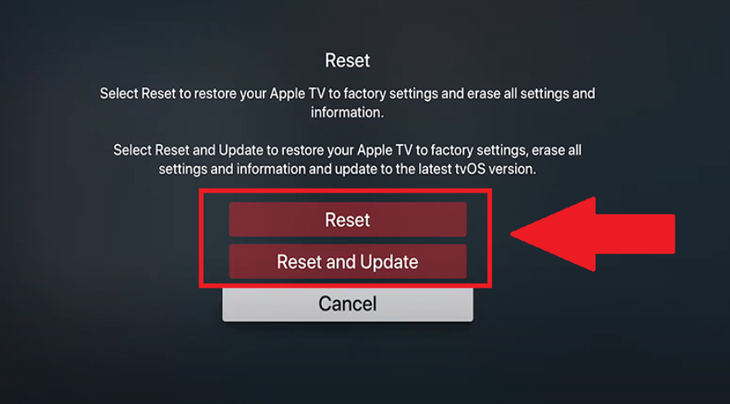
Đối với Apple TV thế hệ 2 và 3
Để khôi phục cài đặt gốc bằng điều khiển đối với Apple TV thế hệ 2 và 3, bạn hãy thực hiện các thao tác sau:
Bước 1: Bạn nhấp vào mục Settings (Cài đặt).

Bước 2: Trên menu Settings (Cài đặt) bạn hãy nhấp vào General (Chung).
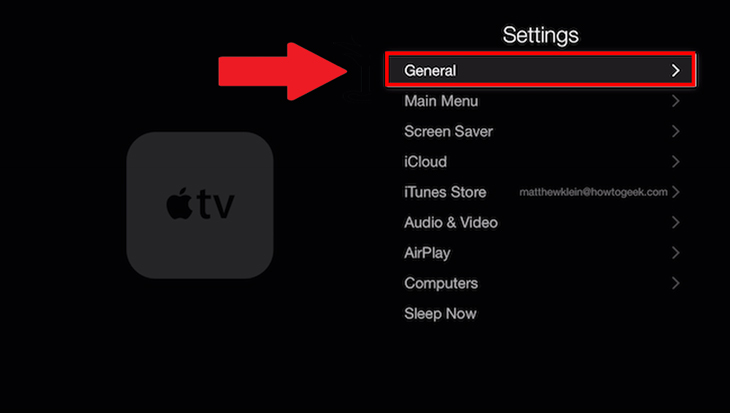
Bước 3: Bạn chọn Reset (Đặt lại) để khôi phục cài đặt gốc của Apple TV.

Bước 4: Trên menu Reset (Đặt lại), bạn có thể chọn Restore (Khôi phục cài đặt gốc) hoặc Reset All Settings (Thiết lập lại tài khoản và cấu hình của Apple TV).
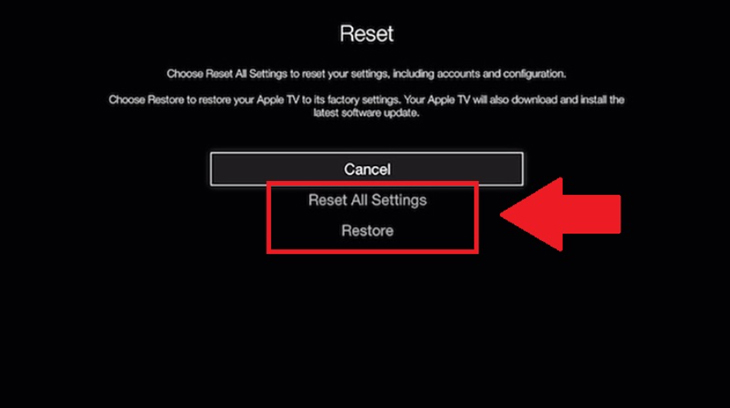
3Reset Apple TV bằng iTunes qua máy tính
Bạn có thể khôi phục cài đặt gốc cho Apple TV bằng iTunes qua máy tính vô cùng đơn giản chỉ qua các bước sau nhé:
Bước 1: Bạn tiến hành ngắt kết nối cáp nguồn và cáp HDMI của tivi.

Bước 2: Kết nối Apple TV với Macbook hoặc PC hoặc laptop.
Bạn có thể dùng cáp USB-C để kết nối Apple TV với PC, laptop hoặc Macbook. Tuy nhiên, bạn cần sử dụng cáp Micro-USB để kết nối Apple TV thế hệ thứ 2 hoặc thứ 3 với PC, laptop và Macbook nhé!

Bước 3: Bạn hãy mở iTunes trên Windows hoặc Finder trên macOS. Sau đó bạn chọn Apple TV rồi chọn Restore Apple TV để khôi phục cài đặt gốc.
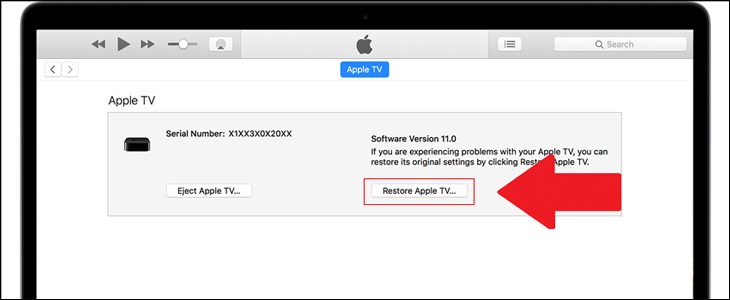
Bước 4: Bạn chọn Restore and Update (Khôi phục và Cập nhật) để Apple TV cập nhật phần mềm phiên bản mới nhất.
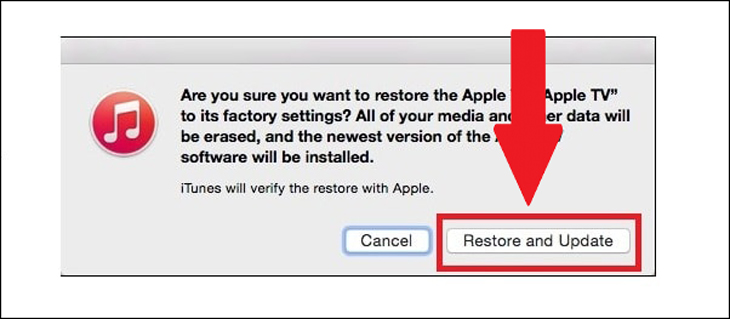
Trên đây là bài viết chia sẻ cho bạn 2 cách reset, khôi phục cài đặt gốc cho Apple TV. Mong rằng những thông tin này sẽ hữu ích cho bạn và hãy để lại bình luận phía dưới nếu cần hỗ trợ nhé!
Bạn đang xem: Hướng dẫn 2 cách reset, khôi phục cài đặt gốc cho Apple TV bằng remote và máy tính
Chuyên mục: Tivi & Thiết bị nghe nhìn